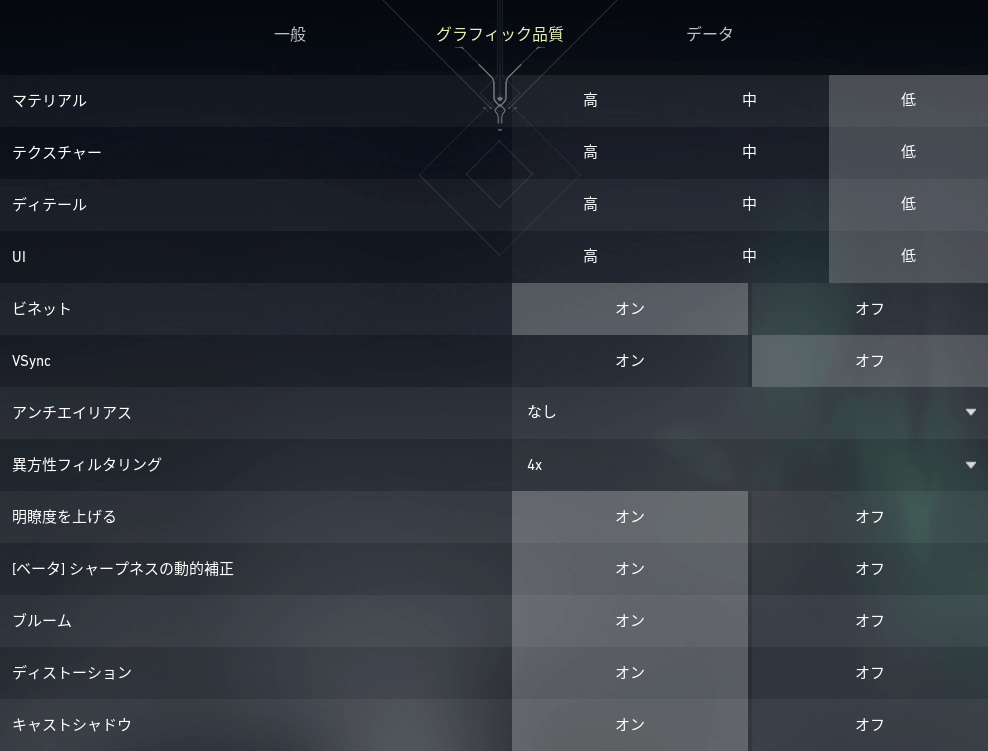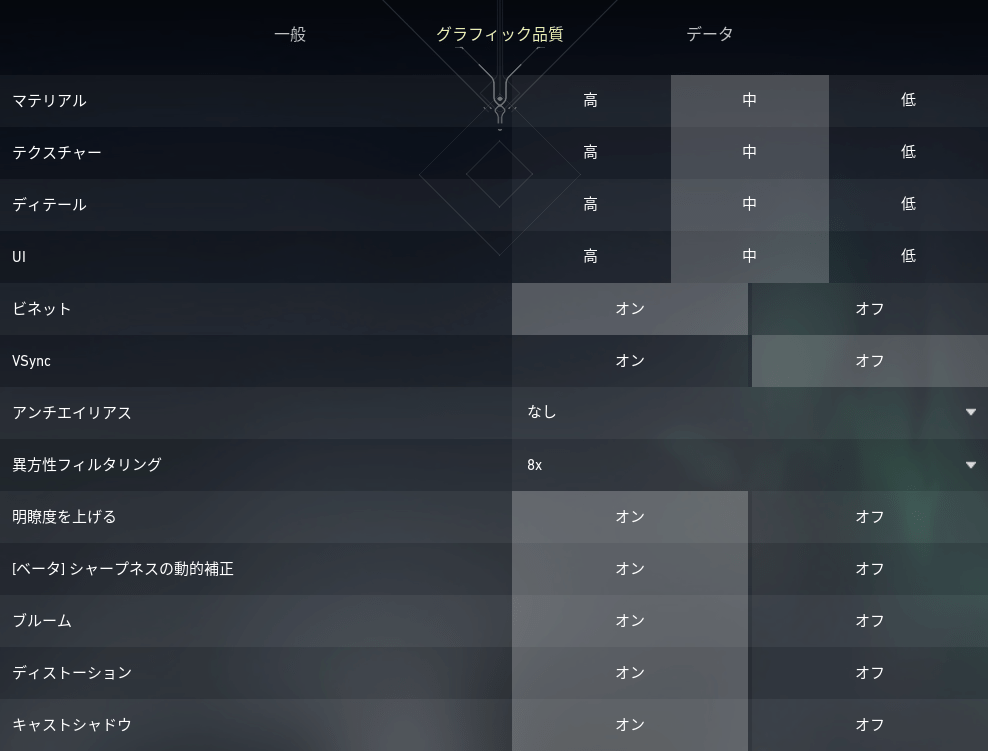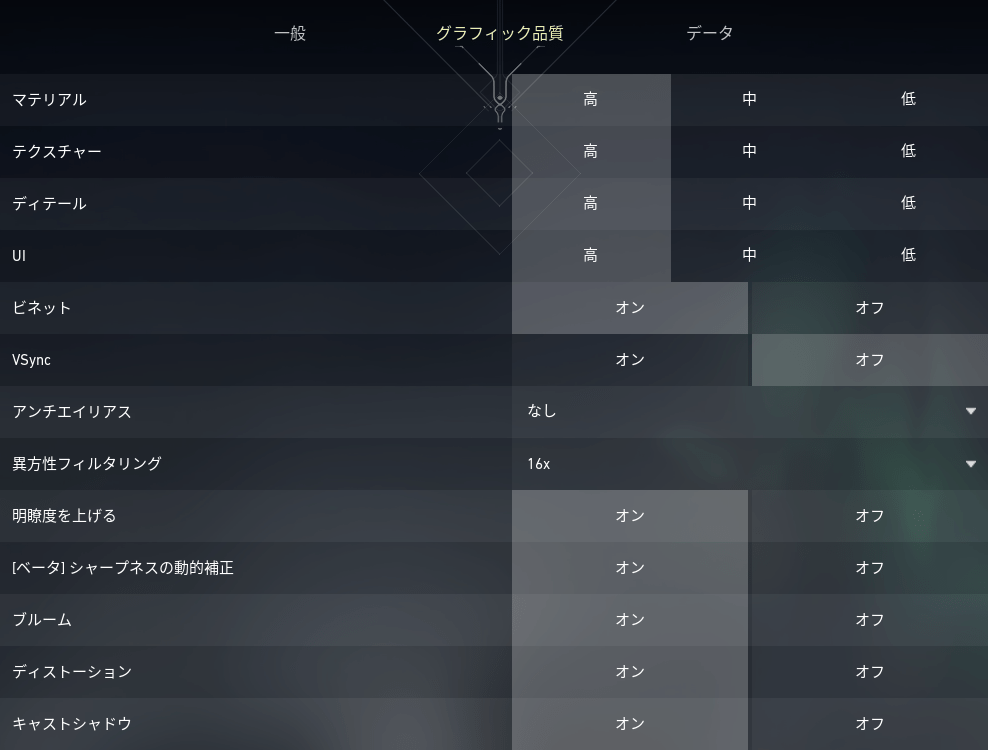マウス「G-Tune E5-I9G60BK-A」実機レビュー!Core i9とRTX 4060 Laptop搭載で約2.09kgのゲーミングノートPC!

| Core i9-14900HX | メモリ32~64GB |
|---|---|
| RTX 4060 Laptop | 約2.09kg |
「マウスコンピューター G-Tune E5-I9G60BK-A」の実機レビューです。
G-Tune E5-I9G60BK-Aは、Core i9-14900HXとRTX 4060 Laptopを搭載したゲーミングノート。
とくに、24コア/32スレッドのCore i9-14900HXのパワーは、ノートパソコンとしてはかなり高いCPU性能です。

ゲームだけでなく、動画編集なども快適にできますよ。
▶ マウスコンピューター G-Tune E5-I9G60BK-Aを公式サイトで見てみる
なお今回は、マウスコンピューターからの貸出機を使ってレビューします。
※貸出機であっても、購入品と同様に、デメリット・注意点なども含めてしっかりレビューします。
■G-Tune E5-I9G60BK-Aのスペック
| OS | Windows 11 Home / Pro |
|---|---|
| ディスプレイ | 15.3型 WQXGA(解像度2560×1600)、アスペクト比16:10、ノングレア(非光沢)、240Hz |
| CPU | インテル Core i9-14900HX |
| メモリ |
32GB / 64GB いずれもデュアルチャネル転送対応 |
| ストレージ |
SSD:1TB / 2TB / 4TB ※カスタマイズでSSD2基搭載も可能 |
| グラフィックス | NVIDIA GeForce RTX 4060 Laptop GPU(GDDR6 8GB) |
| サイズ | 342×245×22.1mm(突起部含まず) |
| 重さ | 約2.09kg(公称値) |
| その他 | Wi-Fi 6E、Bluetooth 5 |
※カスタマイズで選択できる項目を含みます。
※2024年8月7日時点のスペックです。
■今回のレビュー機のスペック
「メモリ32GB、1TB SSD(型番:E5I9G60BKABCW101DEC)」
なお、この記事は、
という構成になっています。
冒頭の「おすすめポイント・特徴」と「デメリット・注意点」をご覧いただくだけでも、ポイントや注意点をチェックしていただけます。
目次
- ▶おすすめポイント・特徴
- ▶デメリット・注意点
- ▶外観
- ―― G-Tune E5-I9G60BK-Aの使いやすさチェック ――
- ▶テレワークやWeb会議に役立つ機能
- ▶キーボード
- ▶スピーカー
- ▶ディスプレイ
- ▶バッテリー駆動時間
- ▶USB PD充電器からの充電
- ▶インターフェイス
- ▶静音性
- ▶サイズ
- ▶重さの実測:約2,099グラム
- ―― G-Tune E5-I9G60BK-Aの処理性能チェック ――
- ▶クリエイティブ系アプリのパフォーマンス
- ▶CPU性能:Core i9-14900HX
- ▶ゲーミング性能:RTX 4060 Laptop
- ▶SSDのデータ転送速度
- ―― G-Tune E5-I9G60BK-Aの外観・その他のレビュー ――
- ▶付属品など
- ▶マウスコンピューター G-Tune E5-I9G60BK-Aのレビューまとめ

 |
Core i9-14900HXとRTX 4060 Laptop搭載! |
|---|

24コア/32スレッドのパワフルなCore i9-14900HXを搭載。
このCPUパワーを活かして、ゲームだけでなく動画編集などのクリエイティブ作業に使うのにもオススメです。
グラフィックスもNVIDIA GeForce RTX 4060 Laptopですので多くの3Dゲームを快適に遊べます。
 |
Core i9とRTX 4060搭載でも約2.09kg |
|---|

| 本体 | 約2,099g |
|---|---|
| ACアダプター+電源ケーブル | 約542g |
公称値は約2.09kgですが、実測は約2,099gでした。
Core i9-14900HXとGeForce RTX 4060 Laptop搭載の15.3型ゲーミングノートと聞くと、
かなり重そうなイメージを受けるかもしれませんが、2キロちょっと重さなので、十分持ち運び可能な重さです。
 |
キーボードが熱くなりにくい設計 |
|---|
▼背面が少し後ろに出っ張った形状になっています。

出っ張った背面あたりが熱をもちやすくなっているため、3Dゲームプレイ時でもキーボードが熱くなりにくいです。
▼まず、YouTubeを30分再生後の表面温度が以下です。

ディスプレイの下側あたりが一番熱くて、そこは40℃ほどになっていますが、キーボードは40℃にはならず、熱くなっている部分でも「あたたかい」と感じる程度ですので、とくに問題はないでしょう。
▼つづいて3Dゲームプレイ開始から30分後の表面温度です。

ディスプレイの下側あたりが一番熱くて、そこは46℃程度になっています。
※3Dゲームを動かしているため、これくらい熱くなっているという点にご留意してください。
キーボードで一番熱くなっているのは、7、8、9キー周辺で、そこは43℃くらいになっています。
触っても熱いというほどではなく、少し温かい程度です。ですが、ずっと触りっぱなしはきついかもしれないです。
 |
2560×1600ドット・240Hzのディスプレイ |
|---|

ディスプレイ解像度は2560×1600ドットの高解像度。
フルHD(1920×1080ドット)などと比べて、より精細な画面表示ができるので、見やすく編集作業がしやすかったです。
また、リフレッシュレートは240Hz。
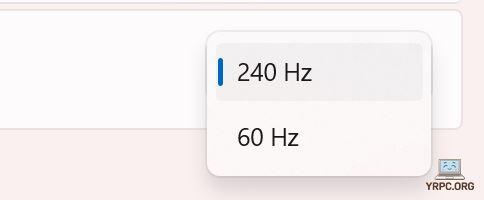
一般的なノートパソコン(60Hz)の4倍のフレームレートでの表示も可能です。
※グラフィックスの処理性能が追いつかない場合、高いフレームレートで表示できないこともあります。
 |
sRGBカバー率100%の色域 |
|---|
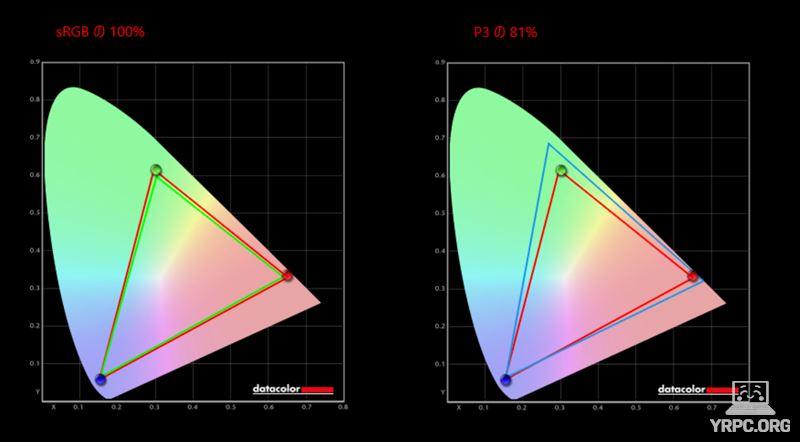
■カバー率
| sRGB | 100% |
|---|---|
| DCI-P3 | 81% |
| Adobe RGB | 79% |
※あくまで当サイトで計測した結果です。環境や計測機器によって違いが生じる可能性があります。
当サイトで計測したところ、sRGBカバー率100%でした。
sRGBカバー率が100%ですし、ノートパソコンの液晶ディスプレイとしては広めの色域をカバーしています。
Web向けのコンテンツを作るのには十分な色域をカバーしているといえるでしょう。
 |
使いやすくなったカーソルキー |
|---|
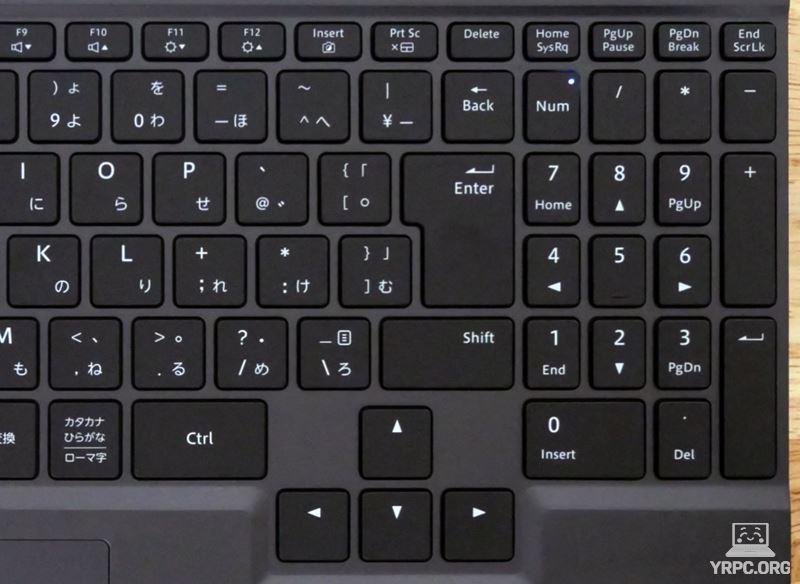
従来のG-Tuneのノートパソコンのカーソルキーは小さめでしたが、
G-Tune E5-I9G60BK-Aは大きめのカーソルキーを搭載しており、使いやすいキーボードになったと感じます。
 |
インターフェイスが充実 |
|---|
右側面
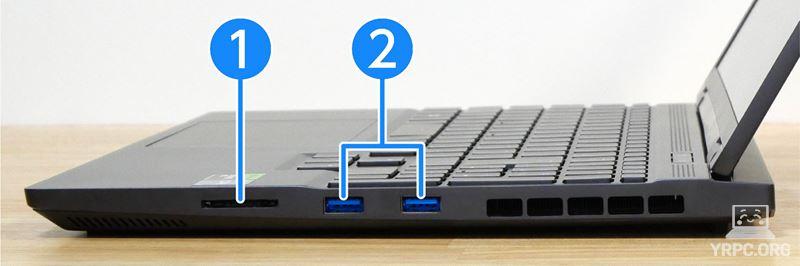
① SDカードリーダー(UHS-Ⅰ対応)
② USB 3.0(Type-A)×2つ(5Gbps)
左側面
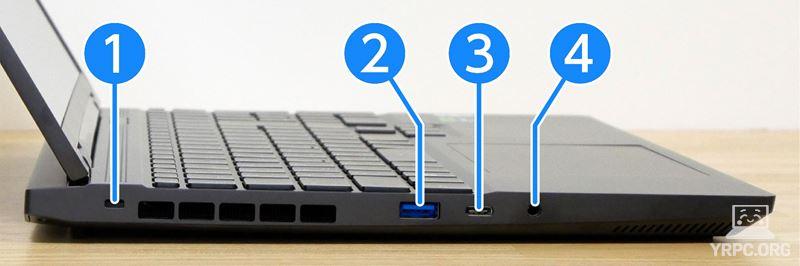
① セキュリティスロット
② USB 3.0(Type-A)(5Gbps)
③ USB 3.0(Type-C)(5Gbps ※映像出力やPDには非対応)
④ ヘッドセット端子
背面
背面(後ろ側)にもインターフェイスがあります。

① Thunderbolt 4(USB Type-C)(USB PDおよび最大3840×2160 / 60Hzの映像出力に対応)
② HDMI出力端子(最大3840×2160 / 60Hz)
③ 有線LAN端子
④ 電源入力端子
▼SDカードを挿すと約1.7センチはみ出すので、挿しっぱなしにしておくのには向いていません。

背面にもインターフェイスがあり、インターフェイスは充実しています。
 |
カスタマイズ注文も可能 |
|---|

OS、メモリ、ストレージなどのカスタマイズが可能。
メモリは最大64GBまで選択できますし、SSDは最大4TB✕2基のデュアルストレージ仕様も可能ですよ。
※部材状況などにより、カスタマイズ可能内容が変更になることもあるかもしれません。
 |
「24時間365日のサポート」と「3年間保証」付き |
|---|

24時間365日のサポート付きなので、初心者の方や、はじめてパソコンを買う方にもオススメです。
困ったときいつでも相談できるのは嬉しいですね。
また、標準で3年間の修理保証も付属しています。

 |
バッテリー駆動時間は、期待ほどは長くない |
|---|
■バッテリー駆動時間
| JEITA Ver.3.0測定法 | 約4時間の動画再生 ※64GBメモリ / 2TB SSD搭載時のメーカー公称値 |
|---|---|
| YouTubeを再生 | 4時間39分 |
| モンスターハンターライズをプレイ | 約1時間27分 |
| 30分で充電できたバッテリー量 ※付属ACアダプターを使用 |
約39% |
- 電源モードの設定:バランス
- Mouse Control Centerのパフォーマンス設定:バランスモード
- バッテリー節約機能:バッテリー残り20%以下でオン
- ディスプレイの明るさ:50
比較的負荷の小さいYouTube再生でも4時間半ほどの駆動時間なので、バッテリー駆動時間はあまり長くありません。
大きめの15.3ディスプレイやCore i9-14900HX、RTX 4060 Laptopを搭載している点の影響が大きいでしょう。
また、バッテリー駆動で長時間3Dゲームを遊ぶのは難しいでしょう。
これは、現状のゲーミングノートだと仕方がない部分なのですが、初めてゲーミングノートを買う方には分からない部分かもしれませんので、一応注意点として記載する次第です。
▶ マウスコンピューター G-Tune E5-I9G60BK-Aを公式サイトで見てみる
▶外観
従来のG-Tuneのノートパソコンと比べて、「かっこよくなった」という印象を受けました。

デザインもよい感じだと思います。ボディが薄くなったのが利いているのかもしれません。
また、各キーの日本語かなのフォントを細いものにしたり、パフォーマンス切り替えボタンと電源ボタンがシンプルになっているなど、スッキリしたデザインになっています。

天板のG-Tuneロゴはペイントなので、立体感はなく、主張はそれほど強くありません。



―― G-Tune E5-I9G60BK-Aの使いやすさチェック ――
▶テレワークやWeb会議に役立つ機能
・プライバシーを保護するWebカメラ
フルHD画質のWebカメラ(約200万画素)を搭載。Windows Hello(顔認証機能)対応です。
G-Tune E5-I9G60BK-AのWebカメラには、プライバシーシャッターが搭載されています。

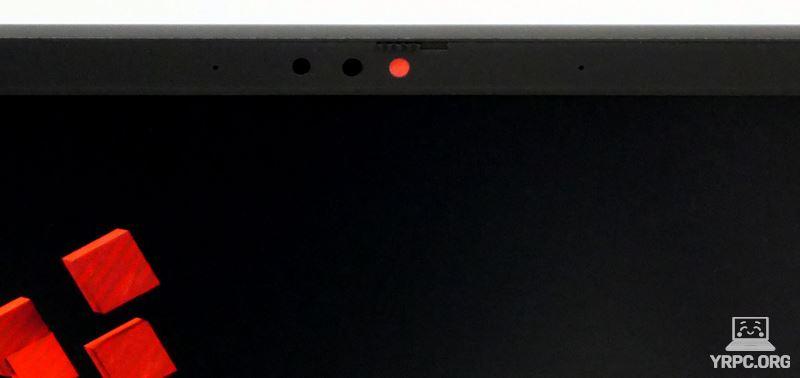
▲上:カメラON 、下:カメラOFF
プライバシーシャッターをスライドさせて、カメラにフタをしておけます。
プライバシーシャッターを閉めておけば、万が一、カメラへ不正アクセスされてもプライバシーを保護できます。
オンラインミーティングなどで、不用意に自分が映り込むのを防ぎたい場合にも便利です。
▼実際に、Windowsのカメラアプリを起動して撮影した写真が以下。
▲G-Tune E5-I9G60BK-AのWebカメラで撮影
▼比較用として、3000円ほどで購入したフルHD(1920×1080ピクセル)の外付けWebカメラで撮影した写真。
▲ELECOM製の外付けWebカメラで撮影(比較用)
どちらも同じ光源(天井のLED照明のみ)で撮影しました。
G-Tune E5-I9G60BK-AのWebカメラは、やや暗く写っていますが、フルHD画質ではあるので、
オンラインミーティングなどの際は、照明を明るくして使えば問題はないでしょう。
オンラインミーティングで役立つキー操作
オンラインミーティングで役立つ以下のキー操作も利用可能です。
- Fn+F5キー:マイクミュート
Fn+F5キーの操作でマイクがOFFになると、画面左上にマイクに斜線が入ったマークが表示されます。
▶キーボード
▲タップ・クリックで拡大
キーストローク(キーが沈み込む距離)は、約1.4ミリで、ノートパソコンの中では深くもなく、浅すぎるといったこともありません。
やや硬めのタイピング感で、タイピングしやすさは普通といったところ。
▼キーボード右側は、カーソルキーにしっかりスペースが確保されており、使いやすくてよいですね。
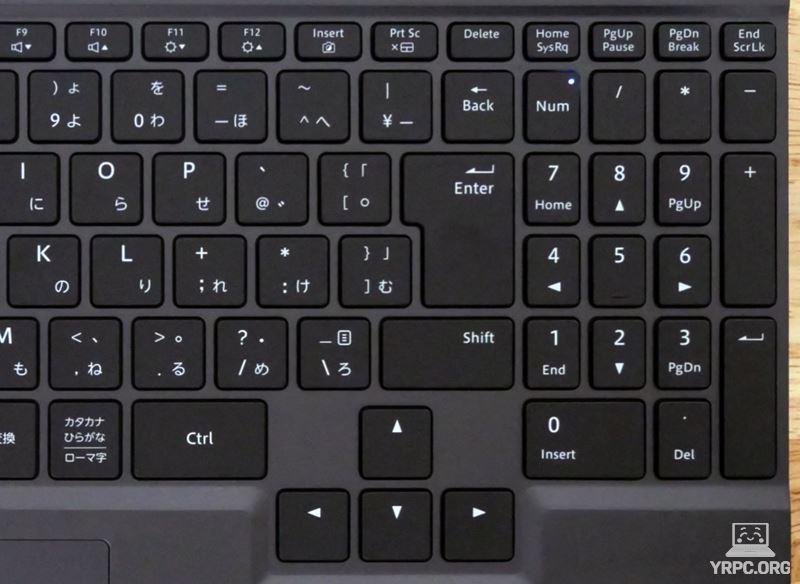
テンキーの各キーは、細めのキーになっています。あと、テンキーとEnterキーの間は、もう少し間隔が空いているとよかったですね。
▼キーボード左側は、半角/全角キーはやや小さめです。
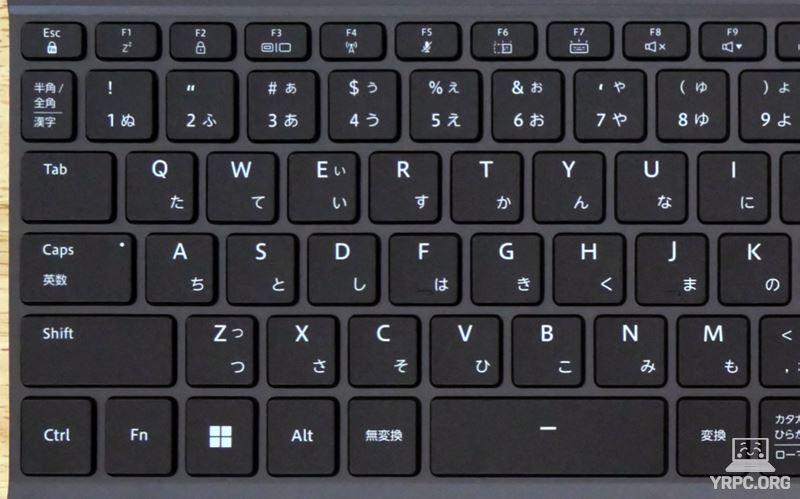
▼キートップ(キーの表面)には、ゆるやかな凹みがあります。

▲キートップに光をあてて凹みのラインを出したところ
キーの中心が指先でわかりやすくなり、指先の力も逃げにくくなるので、タイピングしやすいキートップです。
ファンクションキー(F1~F12キー)は、Fn+Escキーでファンクションロック(本来Fnキーを押す必要がある機能を、Fnキーを押さずに使えるようにする)できます。

好みに応じて設定するとよいでしょう。
キーピッチなど
▼キーピッチ(キーとキーの間隔)は、約18.75mmで、タイピングしやすいと言われる19mmと比べると、ややコンパクトです。

▼パームレストは、かなり手が大きい人でなければ、十分な広さでしょう。

▼薄型ノートではないので、デスクとパームレストの段差は多少あります。

キーボードバックライト
キーボードのバックライトは、Fn+F7キーで明るく、Fn+F6キーで暗くできます。
明るさは4段階で調整可能。

スタートメニュー ⇒ すべてのアプリ ⇒ Mouse Control Centerで、バックライトの色や効果を変更できます。
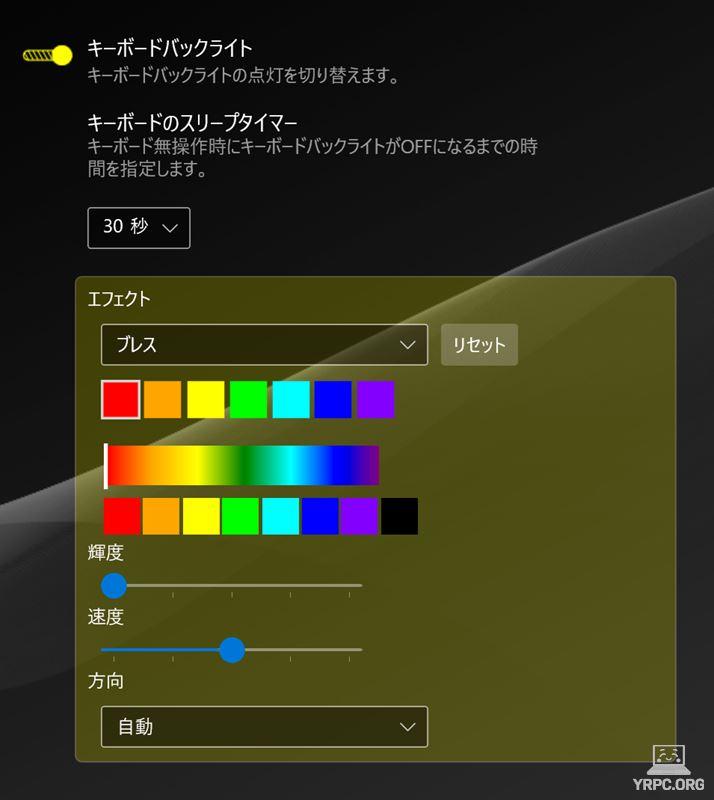
タッチパッド
クリックボタン一体型のタッチパッドです。

大きめのタッチパッドに見えますが、パームレストに手を乗せても、右手がタッチパッドにそれほど乗ってしまう感じはないので、
右手母指球(以下参照)で誤って押してしまうことは起こりにくいと思います。
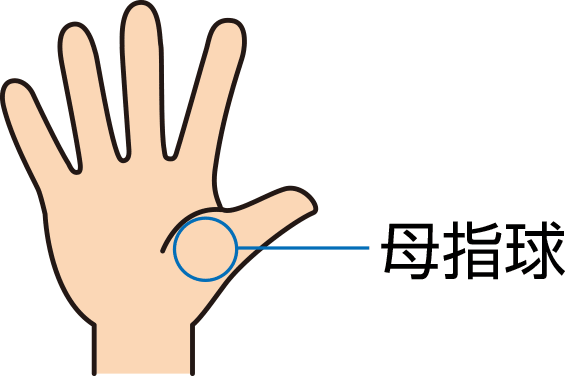
タッチパッドは、軽い力で押下できるので、ドラッグなども軽い力でできます。
なお、Fn+PrtSc(プリントスクリーン)キーでタッチパッドのON・OFF(有効・無効)を切り替えできます。
キーボードのタイピング時に、タッチパッドに手がふれてカーソルが動いてしまうのを防止したいときに便利です。
▶スピーカー
G-Tune E5-I9G60BK-Aは、底面にスピーカーを搭載。

ちなみに、キーボード面の上側にスピーカーグリルのような穴が空いていますが、ここはスピーカーではありません。

もう少し音抜けなどが欲しいとは感じましたが、ノートパソコンのスピーカーとしては、悪くない音質だと思います。
音質は、点数にすると100点満点中:65点くらいです。
※ノートパソコンのスピーカーとしての点数です。また、あくまで個人の感想です。
▶ディスプレイ
■ディスプレイの詳細
| ディスプレイサイズ等 | 15.3型 ノングレア(非光沢) |
|---|---|
| 解像度 | WQXGA(2560×1600ドット) |
| リフレッシュレート | 240Hz |
| アスペクト比(縦横比) | 16:10 |
15インチ台のノートパソコンは、15.6インチが多いので、15.3インチなのは珍しいですね。
解像度は2560×1600ドットで、フルHD(1920×1080ドット)の2倍近いドット数です。
フルHDディスプレイよりも精細な映像表示が可能です。
視野角
ディスプレイは、角度をつけて見ても若干暗く見える程度で、見にくくはなりませんでした。


▲横から見たところ

▲上から見たところ
視野角は広いです。
▼ディスプレイはほぼ180度開くので、商談やプレゼンで対面の人に画面を見せたいときなど使い勝手がよいでしょう。

・ノングレア(非光沢)なので映り込みしにくい
マウスコンピューター G-Tune E5-I9G60BK-Aのディスプレイは、ノングレア(非光沢)ディスプレイなので、映り込みしにくいです。

ゲームや作業中に照明や周囲のものが画面に映り込みにくいので、実用的です。
・色域
色域については、冒頭のおすすめポイント・特徴:「色域」についての項目に載せましたので、お手数ですがそちらをご覧ください。
▶バッテリー駆動時間
バッテリー駆動時間については、冒頭の注意点:「バッテリー駆動時間」についての項目に載せましたので、お手数ですがそちらをご覧ください。
▶USB PD充電器からの充電
USB PD(Power Delivery)対応の充電器をThunderbolt 4端子に接続し、G-Tune E5-I9G60BK-A側へ充電してみました。
※USB PD=USBケーブルを介して受給電を可能にする規格のこと。
|
PD充電器の最大出力
|
充電の可否
|
|---|---|
| 20W(フィリップス製) | × |
| 30W(RAVPower製) | × |
| 45W(Anker製) | × |
| 65W(CIO製) | △ ※電源オフ時のみ充電可能 |
| 100W(Anker製) | △ ※注1(表下参照) |
※注1:充電自体は可能でしたが、付属ACアダプターの出力240Wよりも低出力です。そのため、ACアダプター接続時と比べてパフォーマンスが落ちたり、高負荷の作業をしながら充電した場合、バッテリー残量が減るなどの可能性があります。
65W出力のPD充電器では、G-Tune E5-I9G60BK-Aの電源がOFFのときのみ充電可能で、
45W以下のPD充電器では、電源OFF時でも充電はできませんでした。
モバイルバッテリーで電力を補いたい場合など、出力に注意する必要があるでしょう。
なお、メーカーサイトには、
100W以上を出力可能なUSB Power Delivery対応機器からの入力に対応しています。(中略)すべての対応機器の動作を保証するものではありません。
との記載があるので、G-Tune E5-I9G60BK-Aを使用しながら充電するなら、100W出力以上のPD充電器を使うのが無難でしょう。
▶インターフェイス
インターフェイスについては、冒頭のおすすめポイント・特徴:「インターフェイス」についての項目に載せましたので、お手数ですがそちらをご覧ください。
▶静音性
負荷がかかったときに、どれくらいうるさくなるのか試してみました。

使用時の耳の位置などを考慮し、ヒンジ部より高さ30cm×奥行き30cmの距離から計測。
■静音性のチェック結果
| YouTube再生時(バッテリー駆動) |
とても静か ※耳を近づけると小さなノイズが聞こえる程度 |
|---|---|
| パフォーマンス設定:「静音モード」でのベンチマークテスト時 | 最大42.5db程度 |
| パフォーマンス設定:「パフォーマンスモード」でのベンチマークテスト時 | 最大53db程度 |
※充電時やバックグラウンドでアプリケーションが動作している場合など、アイドル時であっても、ある程度ファン音がする場合があります。
※ベンチマークテストは、今回は、「ファイナルファンタジー15ベンチマーク」を使用しました。あくまで当サイトで計測した場合の音の大きさですので、上記よりも大きな音がしないことを確約するものではありません。
■「静音モード」でベンチマークテストを行った場合
ベンチマークテスト時は「少し音がしているな」程度の印象で、うるさくて不快というほどではありませんでした。外出先で使う場合は、すぐ隣に人がいなければ問題ないでしょう。
■「パフォーマンスモード」でベンチマークテストを行った場合
ベンチマークテスト時のファン音は、大きめでした。静かな場所だと目立ってしまうかもしれませんが、人が多いカフェなどでは、周りの音にかき消されるかな?くらいの大きさです。
静音モードでベンチマークテストを実行すると、多少ファン音はしますが、それほど大きな音にはならなかったので、
ファン音を抑えたい状況では(パフォーマンスは落ちますが)、静音モードに設定するとよいでしょう。
あるいは、普段は静音モードに設定しておき、パワーが必要なアプリを利用するときだけ、パフォーマンスモードに設定する使い方もアリでしょう。
▼パフォーマンス切り替えボタンがあるので、パフォーマンス切り替えもカンタンです。

パフォーマンス切り替えボタンは、ボタンを押すごとに
- パフォーマンスモード
- バランスモード
- 静音モード
の3段階でパフォーマンスが切り替わります。
■騒音(デシベル数)の目安
| かなりうるさい | 70db | 騒々しい事務所の中 |
|---|---|---|
| うるさい | 60db | 走行中の自動車内、普通の会話 |
| 普通 | 50db | 静かな事務所 |
| 静か | 40db | 閑静な住宅街、図書館 |
| とても静か | 30db | 深夜の郊外 |
| ほとんど聞こえない | 20db | 雪のふる音 |
※表はあくまで目安です。
▶サイズ

▲A4用紙とのサイズ比較

| A4サイズ | 297×210mm |
|---|---|
| G-Tune E5-I9G60BK-A | 342×245×22.1mm(突起部含まず) |
幅×奥行きは、A4サイズよりもわりと大きいです。A4サイズ対応の標準的な大きさのビジネスバッグにも入りましたが、余裕はあまりないです。

※この画像はサイズ感の目安として載せています。実際の持ち運びには、インナーケースやノートパソコン収納部を備えたバッグやリュックのご利用をおすすめします。
持ち運びには、15.3型以上のノートPCに対応したリュックやバッグを使った方が安全でしょう。
▶重さの実測:約2,099グラム
重さについては、冒頭のおすすめポイント・特徴:「重さ」についての項目に載せましたので、お手数ですがそちらをご覧ください。
⇒ 「マウスコンピューター G-Tune E5-I9G60BK-A」を公式サイトで見てみる
―― G-Tune E5-I9G60BK-Aの処理性能チェック ――
つづいて、G-Tune E5-I9G60BK-AのCPUやグラフィックスの処理性能や、各ゲームのFPS数などをレビューしていきます。
■レビュー機のスペック
| CPU | インテル Core i9-14900HX |
|---|---|
| メモリ | 32GB |
| ストレージ | 1TB SSD(NVMe) |
| グラフィックス | NVIDIA GeForce RTX 4060 Laptop GPU |
※なお、今回実施したベンチマークテストは、パフォーマンス設定をのセッティングを「パフォーマンスモード」に設定して計測しました。
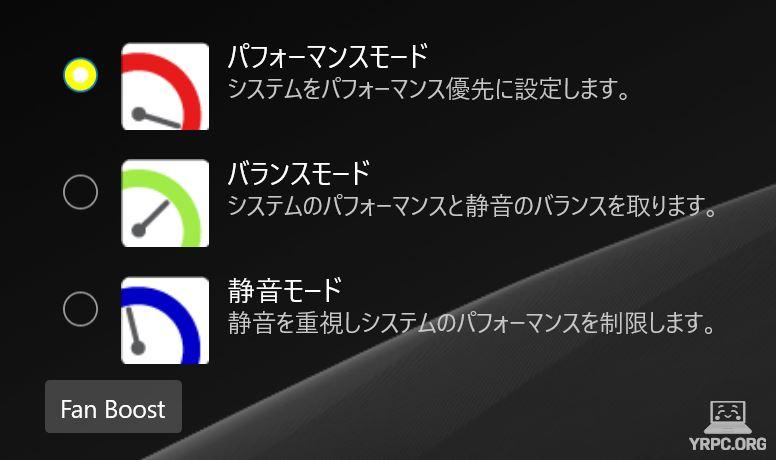
処理性能の概要
処理性能は高く(とくにCPUパワーがすごい)、ディスプレイの色域も液晶ディスプレイとしては広いので(sRGBカバー率:100%)、
ゲームだけでなく、画像編集や動画編集などに使うのもよさそうです。
▶クリエイティブ系アプリのパフォーマンス
一般的に、ゲーミングノートは処理性能が高いので、クリエイティブ系の作業をするのにも向いています。
実際に、Adobeなどのアプリケーションを使って、快適に使えるかチェックしてみました。
Adobe Photoshop
長辺5000px以上の解像度が大きめの画像を使ってテストしてみました。
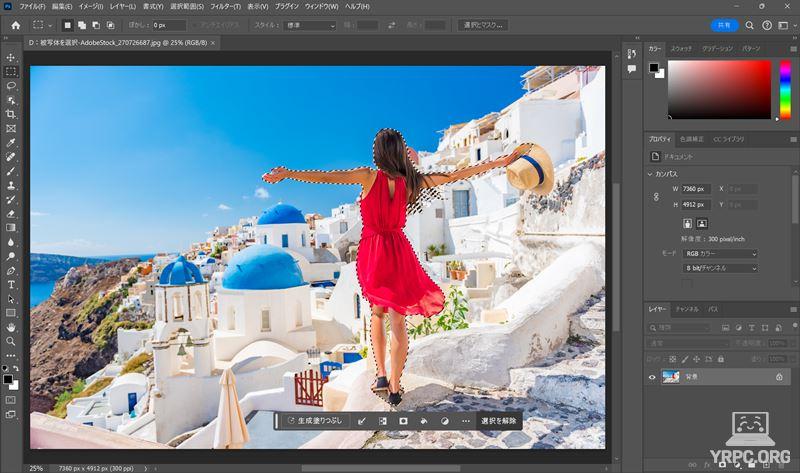
「生成塗りつぶし」「空を選択」「被写体を選択」などをテストしてみましたが、どれもスムーズに処理できました。
Adobe Illustrator
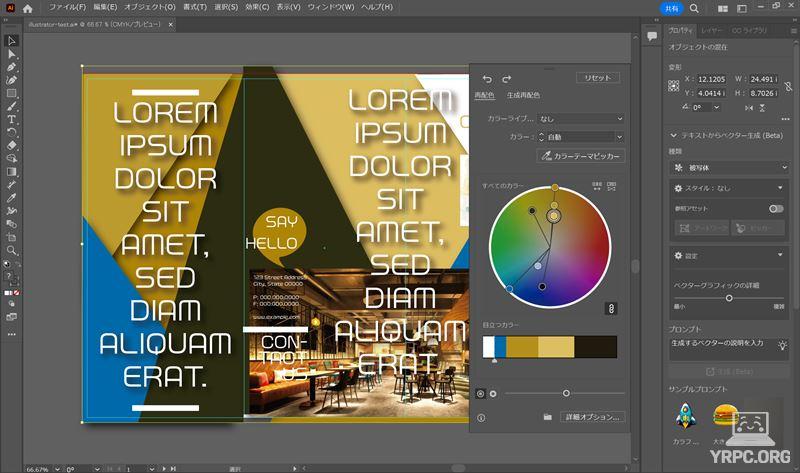
- スタライズでドロップシャドウをかけたオブジェクトを重ねて移動させる
- 生成再配色
などをしてみましたが、動作が重くなることなく快適に使えました。
Adobe Premiere Pro
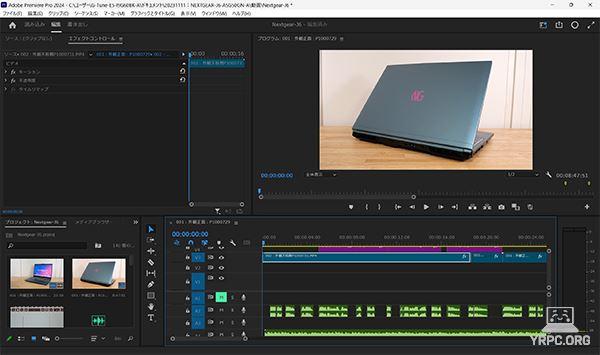
実際にAdobe Premiere Proで動画編集してみましたが、やはりCPUのパワーがすごいので、かなり快適に作業できました。
▶CPU性能:Core i9-14900HX
■レビュー機のCPU
- インテル Core i9-14900HX
- 24コア(Pコア×8、Eコア×16) / 32スレッド
- Pコア:最大周波数5.8GHz、Eコア:最大周波数 4.1GHz
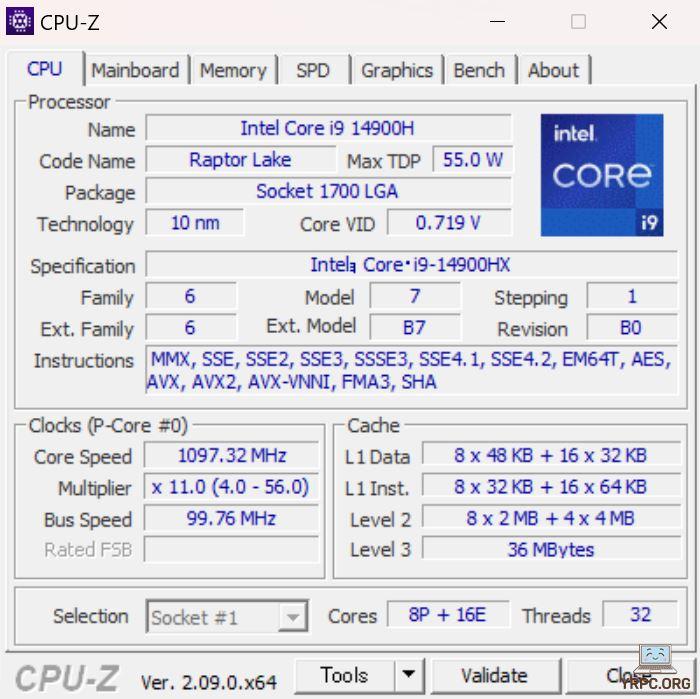
CINEBENCH R23
CINEBENCH R23は、CPU性能を計測できるベンチマークソフトです。
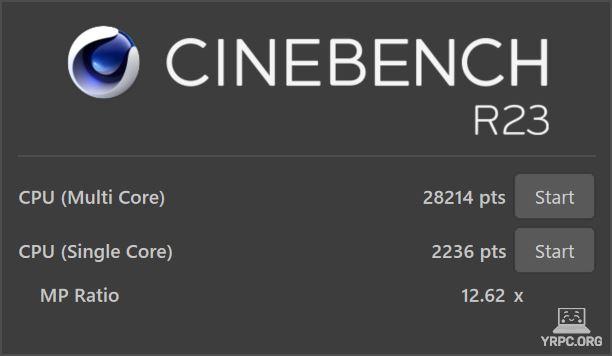
| マルチコア | 28214 |
|---|---|
| シングルコア | 2236 |
これだけだと、どれくらいすごいのか分かりにくいので、他のCPUのスコアと比べてみましょう。
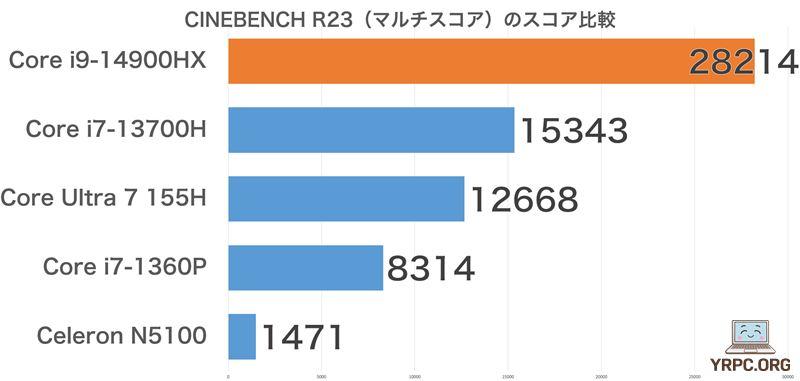
やはりノートパソコンのCPUとしては、処理性能はかなり高く、
年末年始あたりに話題になった、Core UltraシリーズのCore Ultra 155Hさえも、圧倒するほどのパワーです。
CINEBENCH 2024
CINEBENCH 2024は、「GPU(グラフィックス)」と「CPU」の性能を計測できるベンチマークソフトです。

| GPU | 10533 |
|---|---|
| CPU(マルチコア) | 1638 |
| CPU(シングルコア) | 131 |
CPU Mark
ベンチマークソフト「PassMark PerformanceTest」のうち、CPU性能のスコアをあらわすのが「CPU Mark」です。
スコアが高いほど、CPUの処理性能が高いです。
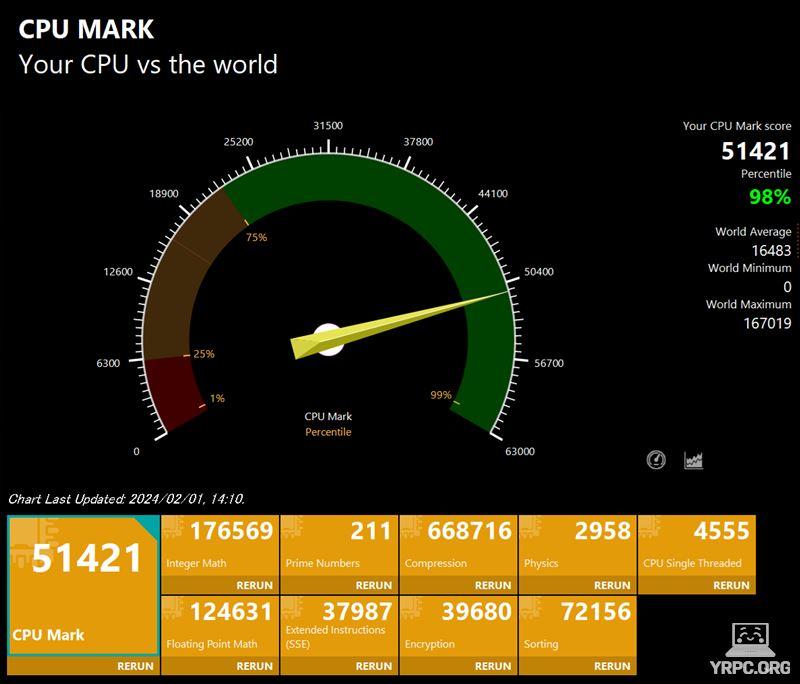
| マルチスレッド | 51421 |
|---|---|
| シングルスレッド | 4555 |
PassMarkでの同CPU(Core i9-14900HX)の平均スコア46118※よりも高いスコアでした。
※2024年8月5日現在の平均値
CPUパフォーマンスは、しっかり出ていると言っていいでしょう。
▶ゲーミング性能:RTX 4060 Laptop
マウスコンピューター G-Tune E5-I9G60BK-Aのグラフィックスは「NVIDIA GeForce RTX 4060 Laptop GPU(GDDR6 8GB)」です。
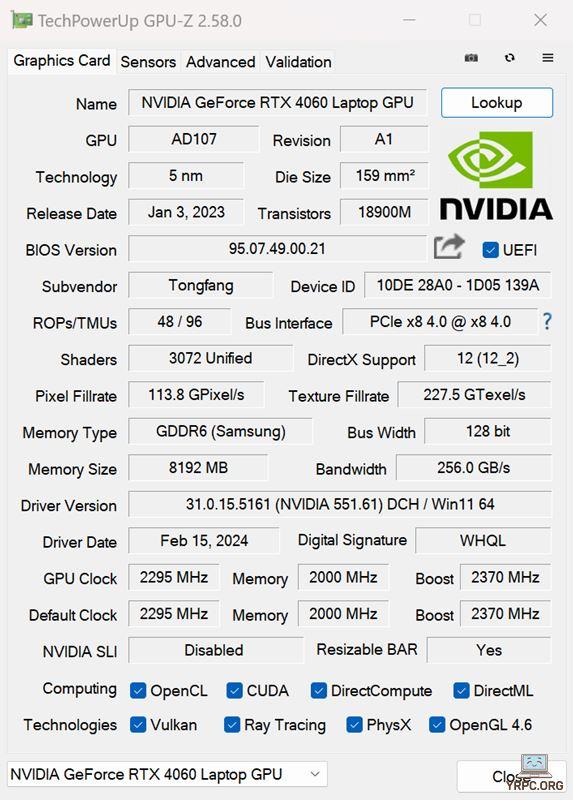
▼最大グラフィックスパワーは140W。
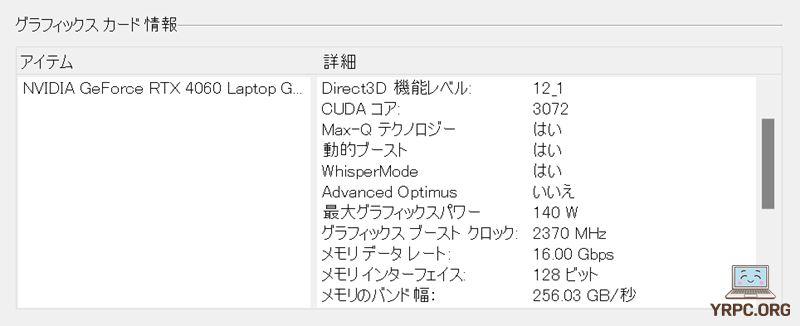
NVIDIA GeForce RTX 4060 Laptop GPUのサブシステム電力は35~115Wなので、高めに設定されています。
・3Dゲームのベンチーマーク結果
■3Dゲームのベンチマーク結果
3DMark ベンチマークスコア

| Fire Strikeスコア | 23254 |
|---|---|
| Time Spyスコア | 11184 |
| Speed Wayスコア | 2653 |
総合スコアを掲載しています。
ストリートファイター6 ベンチマーク

| 解像度・クオリティ | スコア |
|---|---|
| 2560×1440 HIGHEST | 100:快適にプレイできます |
ブループロトコル・ベンチマーク

| 最高画質 1463×914 | 25015 極めて快適 |
|---|
※仮想フルスクリーンモードにて計測。
評価は、スコアによって「極めて快適 > とても快適 > 快適 > やや快適 > 普通 > 設定変更を推奨 > 設定変更が必要 > 動作困難」の8段階に分かれます。
FF14(ファイナルファンタジーXIV)黄金のレガシー ベンチマーク

| 最高品質 1920×1200 | 16368 非常に快適 |
|---|---|
| 最高品質 2560×1600 | 10182 快適 |
・評価は、スコアによって「非常に快適 > とても快適 > 快適 > やや快適 > 普通 > 設定変更を推奨 > 設定変更が必要 > 動作困難」の8段階に分かれます。
FF15(ファイナルファンタジーXV)ベンチマーク

| 標準品質 1920×1080 | 15103 非常に快適 |
|---|---|
| 高品質 1920×1080 | 10589 とても快適 |
| 軽量品質 2560×1440 | 13328 非常に快適 |
| 標準品質 2560×1440 | 10052 とても快適 |
| 高品質 2560×1440 | 7593 快適 |
評価は、スコアによって「非常に快適 > とても快適 > 快適 > やや快適 > 普通 > やや重い > 重い > 動作困難」の8段階に分かれます。
ドラゴンクエストXオンライン ベンチマーク
| 最高品質 1920×1080 | 20587 すごく快適 |
|---|
評価は、スコアによって「すごく快適 > とても快適 > 快適 > 普通 > やや重い > 重い > 動作困難」の7段階に分かれます。
ELDEN RING(エルデンリング)

|
解像度・グラフィック設定
|
平均FPS
|
|---|---|
| 1920×1200 / 最高 | 59.9 FPS |
| 2560×1600 / 最高 | 59.9 FPS |
- グラフィックの設定はプリセットを使用。
エルデンリングはフレームレートの上限が60FPSなので、最高画質で解像度2560×1600でも快適に遊べるでしょう。
モンスターハンターライズ

|
解像度・グラフィック設定
|
平均FPS
|
|---|---|
| 1920×1200 / 低 | 278.6 FPS |
| 1920×1200 / 中 | 241.3 FPS |
| 1920×1200 / 高 | 192.4 FPS |
| 2560×1600 / 高 | 114.2 FPS |
サイバーパンク2077

|
解像度・グラフィック設定
|
平均FPS
|
|---|---|
| 1920×1200 / 低 | 123.95 FPS |
| 1920×1200 / 中 | 120.43 FPS |
| 1920×1200 / 高 | 107.22 FPS |
| 1920×1200 / ウルトラ | 85.78FPS |
| 1920×1200 ウルトラ DLSS FG |
118.45FPS |
| 2560×1600 / ウルトラ | 53.69 FPS |
| 2560×1600 ウルトラ DLSS FG |
73.30 FPS |
- ベンチマーク機能の計測結果。
- グラフィック設定はクイックプリセットを使用。
- 「DLSS」の記載がない限り、DLSSはオフで計測。
- DLSS FG:DLSS Frame Generationの略
サイバーパンク2077は、ウルトラのみDLSSオン(自動)でも計測してみました。高い画質設定で快適にプレイするなら、DLSSオンがオススメです。
Forza Horizon 5(フォルツァホライゾン5)

|
解像度・グラフィック設定
|
平均FPS
|
|---|---|
| 1920×1200 / 高 | 161 FPS |
| 1920×1200 / 最高 | 111 FPS |
| 1920×1200 エクストリーム |
96 FPS |
| 2560×1600 エクストリーム |
78 FPS |
- ベンチマーク機能の計測結果。
- グラフィック設定はプリセットを使用。
APEX LEGENDS(エーペックスレジェンズ)

|
解像度・ビデオ設定
|
平均FPS
|
|---|---|
| 1920×1200 / 低 | 284.3 FPS |
| 1920×1200 / 中 | 271.5 FPS |
| 1920×1200 / 高 | 209.2 FPS |
| 2560×1600 高 |
159.9 FPS |
- ※最大フレームレートを300FPSに設定し、チュートリアル完了までのFPSを計測。
- ※以下の設定を低・中・高として計測しています。
VALORANT(ヴァロラント)

|
解像度・グラフィック設定
|
平均FPS
|
|---|---|
| 2560×1600 低 |
482.9 FPS |
| 2560×1600 中 |
473.3 FPS |
| 2560×1600 高 |
446.0 FPS |
- プラクティス:スパイク設置にて計測。
- ※以下の設定を低・中・高として計測しています。
PUBG:Battlegrounds

|
解像度・グラフィック設定
|
平均FPS
|
|---|---|
| 1920×1200 / 低 | 213.1 FPS |
| 1920×1200 / 中 | 195.5 FPS |
| 1920×1200 / 高 | 166.3 FPS |
| 1920×1200 / ウルトラ | 139.7 FPS |
| 2560×1600 / ウルトラ | 98.0 FPS |
- チュートリアル完了までのFPSを計測。
- レンダリングスケール:100
- グラフィック設定は「全体的なグラフィックの品質」の設定です。
Fortnite(フォートナイト)

|
解像度・クオリティプリセット
|
平均FPS
|
|---|---|
| 1920×1200 / 中 | 238.3 FPS |
| 1920×1200 / 高 | 158.9 FPS |
| 1920×1200 / 最高 | 109.3 FPS |
| 2560×1600 / 最高 | 55.1 FPS |
- チャプター5シーズン3、バトルロイヤル(ソロ)、レンダリングモード:DirectX 12にて計測
その他のゲームについて
「レインボーシックスシージ」は、比較的ライトな3Dゲームのため、ある程度高FPSでプレイできると思いますので、今回は計測を省略しました。
グラフィックス性能についての総評
というわけで、1920×1200よりも高い2560×1600ドットでも、色々なゲームを遊べそうです。
ディスプレイのリフレッシュレートが240Hzですから、ゲームによっては、あえて1920×1200ドットに下げて設定して、高フレームレートでプレイするのもよさそうですね。
▶SSDのデータ転送速度
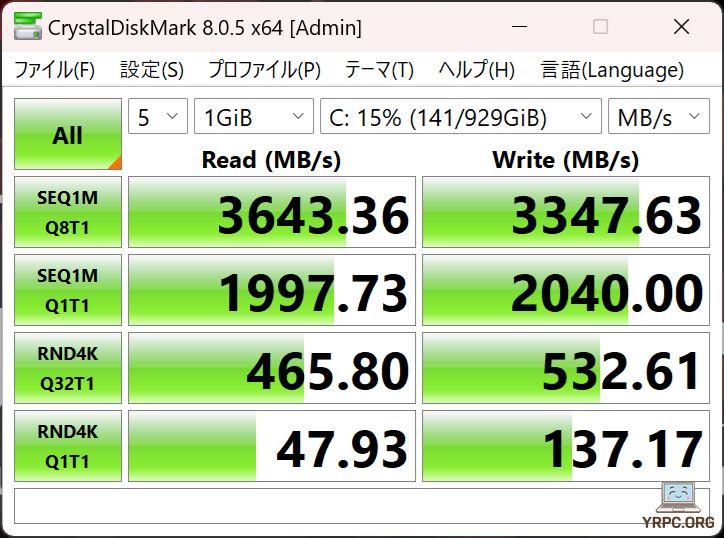
搭載されているSSD自体はPCIe4.0 x4対応SSDのようですが、速度的には高速なPCIe3.0 x4 SSDといったところです。
実用的には、多くのケースで快適に使えるでしょう。
SSD情報
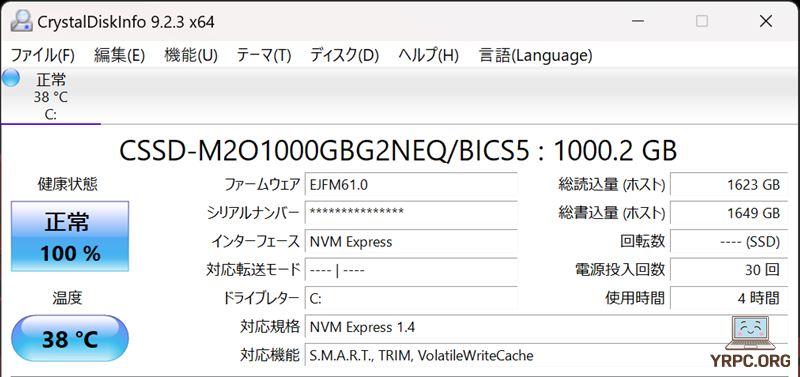
CFD(シー・エフ・デー)のSSDを搭載していました。
※同じ型番のノートパソコンでも、上記とは異なるメーカーのSSDが搭載されている可能性もあります。
―― G-Tune E5-I9G60BK-Aの外観・その他のレビュー ――
▶付属品など
付属品一式です。
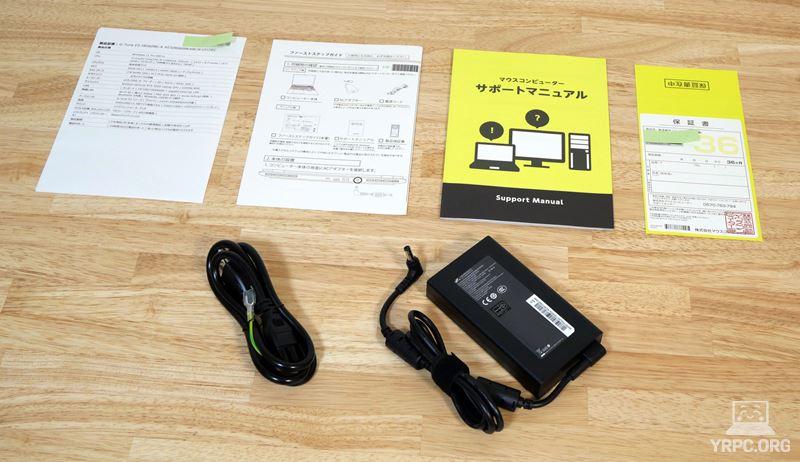
- ACアダプター
- 電源ケーブル
- サポートマニュアル
- ファーストステップガイド
- 仕様書
- 保証書
などが付属。
※付属品は変更になることがあるかもしれません。
▶マウスコンピューター G-Tune E5-I9G60BK-Aのレビューまとめ
「マウスコンピューター G-Tune E5-I9G60BK-A」のレビューまとめです。

カーソルキーが大きくなっていたり、熱くなりやすいパーツを背面側にはみ出させてあるなど、
G-Tuneのゲーミングノートとして、使い勝手がよくなっているのもよいところですが、
G-Tune E5-I9G60BK-Aに関していえば、CPUパワーを活かして快適に作業したい方によいでしょう。
▶ マウスコンピューター G-Tune E5-I9G60BK-Aを公式サイトで見てみる
>> 目次へ戻る
>> このページの先頭へ戻る